Manueller Download einer tiptoi® Audiodatei
Mit dem tiptoi® Manager laden Sie die Audiodateien für Ihre tiptoi® Produkte sicher, schnell und einfach auf Ihren tiptoi® Stift herunter. Sollten Sie den tiptoi® Manager nicht benutzen können (zum Beispiel, weil Ihr Computer den Systemanforderungen nicht vollständig entspricht), können Sie die Audiodateien für Ihre Produkte auch manuell herunterladen.
Halten Sie sich dafür einfach an die folgenden Schritt-für-Schritt-Anleitungen:
Im ersten Abschnitt werden Betriebssysteme, die mit Windows funktionieren, beschrieben. Im zweiten Abschnitt finden Sie die Anleitung für MAC.
Anleitung Windows
- Schließen Sie Ihren tiptoi® Stift an den Computer an und schalten Sie ihn ein.
- Öffnen Sie auf unserer Website die Detailseite des Produktes, zu der Sie die Audiodatei laden wollen. Sie finden alle Details zu unseren tiptoi® Produkten in unserem Online-Shop. Gerne können Sie über die Funktion Suchen Ihr gewünschtes tiptoi® Produkt finden und anwählen.

- Klicken Sie auf das blaue Symbol „Audio-Datei“.
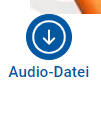
- Folgen Sie zunächst den beschriebenen Schritten im Pop-up-Fenster.
5. Klicken Sie auf den Link, um die Audiodatei auf Ihren Computer herunterzuladen: Audiodatei herunterladen für „tiptoi® xxxxxxxxxxx“
6. Schalten Sie Ihren tiptoi® Stift ein und benutzen Sie das mitgelieferte Kabel, um ihn mit dem Computer zu verbinden.
7. Bitte beachten Sie unbedingt die Hinweise zur Aktualisierung der Firmware.
8. Für tiptoi® Spielfiguren und Kartenspiele aus der Reihe "Wissen und Quizzen" beachte bitte diese zusätzlichen Hinweise.
9. Kopieren Sie die heruntergeladene Audiodatei von Ihrem Computer auf Ihren tiptoi® Stift als Zielordner.
10. Warten Sie bis der Kopiervorgang abgeschlossen ist.
11 Nun können Sie die Verbindung von Stift und Computer trennen und mit dem Spielen beginnen.
Anleitung MAC
- Folgen Sie den Schritten 1. - 3. wie oben beschrieben. Ob Ihr tiptoi® Stift korrekt mit dem MAC verbunden ist, erkennen Sie an dem Icon auf Ihrem Desktop
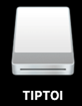
- Klicken Sie nun bitte mit der rechten Maustaste auf den Link zur Audiodatei, den Sie unter Punkt 1 finden.
Wenn dies bei Ihnen nicht funktionieren sollte, halten Sie bitte die CTRL Taste gedrückt und klicken gleichzeitig ein mal auf die Maus oder Ihr Trackpad.
- Klicken Sie nun bitte mit der linken Maustaste auf „Verknüpfte Datei laden unter“.
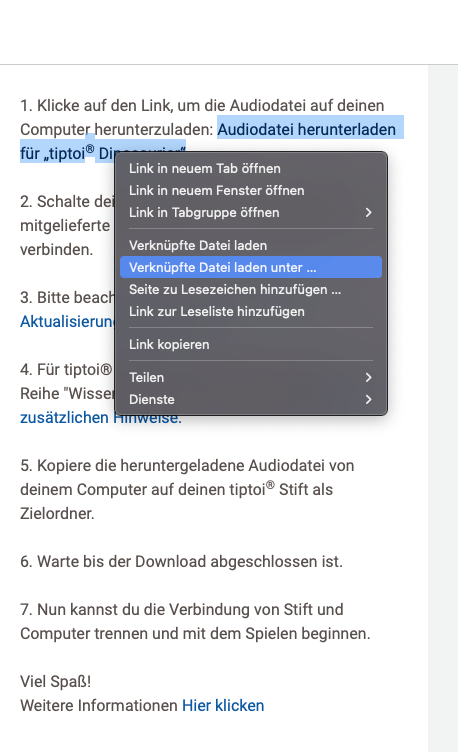
- Es öffnet sich automatisch das untenstehende Fenster. Durch einen Klick auf das Icon für tiptoi® Stift unter "Orte" kann die Audiodatei direkt auf Ihren Stift gespeichert und geladen werden.
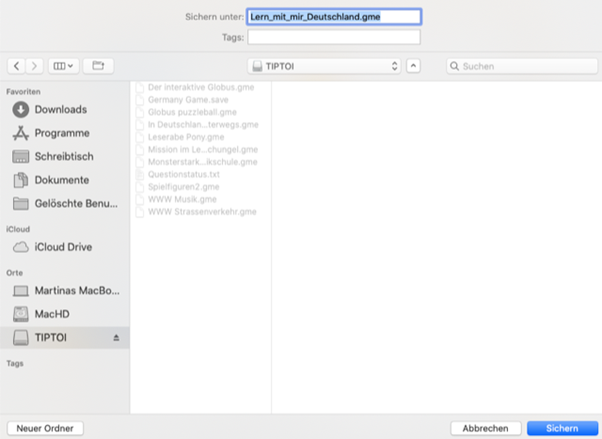
- Sobald der Download abgeschlossen ist, können Sie die Verbindung von Stift und Computer trennen. Bitte wählen Sie „Hardware sicher entfernen“ oder „auswerfen“, bevor Sie das Kabel abziehen.
- Sie können den Stift nun einschalten - es kann los gehen!
Wichtige Hinweise
Wir sind ständig bemüht, Ihnen das bestmögliche Produkterlebnis zu bieten. Deshalb stellen wir in unregelmäßigen Abständen Aktualisierungen zur Verfügung. Da wir unser Sortiment stetig erweitern, sind die Aktualisierungen manchmal nötig, um eine reibungslose Funktion des Stiftes sicherzustellen. Wir empfehlen Ihnen deshalb, Firmware und die benötigten Audiodateien immer aktuell zu halten.
1. Aktualisieren der Firmware
Bitte aktualisieren Sie die Firmware regelmäßig gemäß der Anleitung unter diesen Link. Sollte eine neu geladene Audiodatei zu einem Produkt nicht sofort einwandfrei funktionieren, kann die Fehlerursache eventuell eine veraltete Firmware sein. Weitere allgemeine Informationen zur Firmware finden Sie hier.
2. Aktualisierung von Audiodateien
Auf dem oben beschriebenen Weg laden Sie immer die aktuellste derzeit verfügbare Audiodatei zu Ihrem Produkt herunter. Wir empfehlen den Vorgang gelegentlich zu wiederholen, um gegebenenfalls eine aktualisierte Version der Audiodateien zu erhalten. Wenn Sie den aktuellen tiptoi® Manager verwenden, weist dieser Sie automatisch auf verfügbare Aktualisierungen hin.
